Guide: passo per passo




Cancellare gli indirizzi di Internet Explorer
PREMESSA: se non conoscete il significato di qualche parola consultate il nostro Glossario.IL PROBLEMA
Al giorno d'oggi si dà molta importanza alla tutela della propria "privacy" e in un PC connesso alla rete un grande ruolo è giocato dal browser e dalle tracce che conserva delle nostre navigazione. È importante saper eliminare queste tracce soprattutto su Internet Explorer che è spesso l'unico programma per navigare installato sui PC chi abbiamo a portata di mano.
Ma come cancellare la lista dei siti presenti nel menù a discesa della barra degli indirizzi?
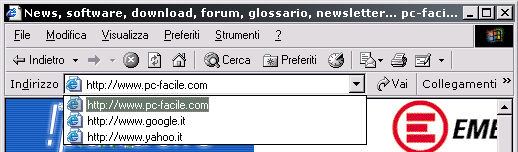
Le procedure classiche e i loro limiti
Windows ci mette a disposizione essenzialmente due modi:
svuotare la Cronologia da Strumenti > Opzioni Internet > Generale > Cancella cronologia.
Vedi schermata
Cliccare col destro sulla barra di Windows, scegliere Proprietà e seguire questi spostamenti fra i menù:
Per Windows 98/ME/2000
Proprietà > Avanzate > Cancella
Vedi schermata
Per Windows XP
Proprietà > Menù di avvio > Personalizza > Avanzate > Cancella elenco
Vedi schermata
Ma entrambi i metodi levano molto di più di quello che ci interessa. Nel primo caso infatti viene cancellata tutta la lista della cronologia con le nostre navigazioni passate, mentre nel secondo viene svuotata la lista dei file recenti e quella dei comandi digitati in Start > Esegui.
Ecco allora due procedure che permettono di eliminare solo e unicamente gli indirizzi presenti nel menù a discesa della barra.
LE SOLUZIONI
L'aiuto di un freeware
Basta scaricare Disk Cleaner disponibile anche in versione senza installazione (e quindi trasportabile su floppy, CD, DVD o penna USB e utilizzabile su computer usati occasionalmente), avviarlo, selezionare la voce "URLs in IE Address Barr", premere "Clean" e il gioco è fatto!
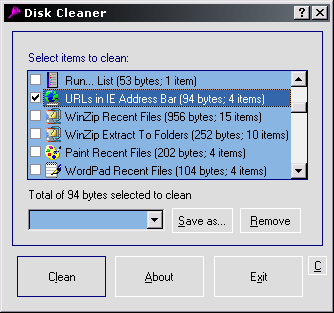
Operare dal registro
Coloro che se la cavano nel maneggiare il registro potranno fare una pulizia ancora più veloce e accurata. Se non si è esperti è consigliabile esportare le voci che si andranno a modificare o togliere.
Per trovare le chiavi nelle quali sono memorizzate le informazioni che vogliamo far sparire andiamo su Start > Esegui e digitiamo REGEDIT. Nella schermata successiva spostiamoci nelle seguenti chiavi.
HKEY_CURRENT_USER\Software\Microsoft\Internet Explorer\TypedURLs
HKEY_USERS\.Default\SoftwareMicrosoft\Internet Explorer\TypedURLs
Premendo il tasto destro e Elimina potremo eliminare le parti "TypedURLs" senza alcun timore, tanto si ricreeranno vuote automaticamente
Per eliminarle entrambe in un colpo solo senza accedere al registro potremo creare nel Blocco Note un file da salvare con estensione *.reg in cui scrivere:
[-HKEY_CURRENT_USER\Software\Microsoft\Internet Explorer\TypedURLs]
[-HKEY_USERS\.Default\Software\Microsoft\Internet Explorer\TypedURLs]
Con un doppio click su questo file e un OK nella finestra di conferma che apparira potremo eliminare più rapidamente quelle due chiavi.
Ma il registro ci dà anche un altro vantaggio: quello di poter operare sulle singole voci. Potremo modificare un URL che vogliamo far sparire e sostituirlo con uno comune (tipo www.google.it) o potermo direttamente cancellarlo dalla lista.
In questo ultimo caso però dovremo rinominare la chiave sostituendo il nome di quella eliminata con l'ultima presente in elenco. Vediamo come fare.
Ad esempio, se dalla figura qui sotto eliminassimo la voce di Yahoo che è la seconda avremmo solo i valori chiamati url1 e url3. Mancando url2 Internet Explorer non riuscirà a visualizzare la lista. basterà rinominare la url3 in url2 e avremo ripristinato la numerazione corretta ;)

|
Guide correlate a "Cancellare gli indirizzi di Internet Explorer": |

